🐛 Problèmes Kofax Express - Scanner#
Danger
Mise à jour Windows 11 La mise à jour Windows 11 semble impacter la suite de numérisation Kofax Express 3.2
Afin de résoudre le problème, veuillez suivre la démarche suivante:
Sélectionner les fonctionnalités .NET Framework 3.5 et les deux options à cocher
Valider l’installation de la nouvelle fonctionnalité
Réessayer
Retrouver un rapport de bug (log) 👈
Vous pouvez trouver un fichier nommé log.txt dans le répertoire d’installation de Kofax (C:\Programmes\Kofax\bin par défaut).
Ce fichier nous permet d’avoir plus d’informations sur l’erreur et de mieux pouvoir la traiter. Vous pouvez nous l’envoyer par mail à l’adresse support-docs@imio.be ou par ticket via support.imio.be.
Que faire si vous rencontrez un problème ?#
Vous êtes au bon endroit ! 👋
Si votre problème n’est pas mentionné sur cette page, ou que vous n’arrivez pas à le régler:
📷 Merci d’y inclure une capture d’écran du problème si possible.
Problème matériel
Dans le cas d’un problème matériel avéré, nous nous chargeons de prendre contact avec notre fournisseur. Deux cas sont possibles:
Contrat de type SWAP (scanners A4): Un échange de scanner est arrangé pour vous en fournir un fonctionnel. Attention, l’échange se fait avec un scanner reconditionné et non un neuf.
Contrat de type Maintenance (scanners A3): Une intervention sur place de la part d’un technicien est arrangée
Le scan de documents risque de ne pas être utilisable le temps de recevoir le nouveau scanner ou de prévoir l’intervention.
🖥️ Problèmes par thèmes#
Thème / Problèmes |
Description |
Détails |
|---|---|---|
Au lancement de Kofax Express |
Kofax ne démarre pas ou avec une erreur au démarrage |
|
À la numérisation des courriers |
Les courriers scannés ne sont pas les bons, ou en mauvaise qualité, ou ne sont pas indexé par QR code |
|
À l’exportation des courriers |
Le lot de courrier ne s’exporte pas, ou s’exporte mais n’apparait pas dans l’application |
|
À la configuration de Kofax Express |
Les profils de travail, ou la licence, ou les paramètres de scan ou d’export ne fonctionnent pas |
Problème au lancement de Kofax Express#
Une défaillance s’est produite lors de la lecture…#
📝 Description
Une défaillance s’est produite lors de la lecture (désérialisation) des données du fichier:
C:\ProgramData\Kofax\Kofax Express 3.3\App.AppProfile
✨ Résolution
Se rendre dans le dossier
C:\ProgramData\Kofax\Kofax Express 3.3\App.AppProfileTrouver le fichier App.AppProfile
Le renommer en lui ajoutant une extension (.old par exemple)
Ensuite redémarrer Kofax Express. Le fichier original sera régénéré.
La référence d’objet n’est pas définie à une instance d’objet#
📝 Description
Si l’erreur se produit lors de l’exportation du lot de documents scannés.
✨ Résolution
Vérifier que toutes les DLL du dossier 3. ExportConnector & DLLs ont bien été copiées dans le dossier:
C:\Program Files (x86)\Kofax\Kofax Express\bin\
📝 Description 2
Si l’erreur se produit au lancement de l’application.
✨ Résolution 2
Se rendre dans
C:\ProgramData\Kofax\Kofax Express LicensingBackuper et supprimer le fichier: KofaxLicenseManager.xml
Relancer Kofax Express qui recrée automatiquement KofaxLicenseManager.xml
Ré-activer la licence Kofax si nécessaire via les informations contenues dans
C:\imio\
“Erreur du moteur ROC” (ou “Failed to load OCR Engine/FREngine.dll”)#
📝 Description
Aussi bien à l’ouverture que quand on essaie d’accéder aux paramètres du connecteur d’export, une erreur OCR (ROC) apparait.
✨ Résolution
Des fichiers nécessaires à l’océrisation sont manquants.
Télécharger le dossier OCR dans les backups
Copier/coller le dossier à cet endroit:
C:/Program Files (x86)/Kofax/Kofax Express/bin/OCR
Problème lors de la numérisation des courriers#
Pas de séparation des courriers ou mauvaise détection des code-barres#
📝 Description
Les documents se retrouvent fusionnés dans le lot numérisé ou une erreur d’indexation apparait à l’exportation.
✨ Résolution
L’erreur la plus courante est que le travail sélectionné ne correspond pas au type de documents scannés.
Vérifier le profil utilisé 🔍
Pour rappel, le travail courant est affiché dans la barre supérieure.
Par exemple, scanner du Courrier entrant avec le travail IMIO SORTANT sélectionné conduit à n’avoir aucune séparation réalisée.
Si le code-barre de certains courriers n’est pas reconnu, il se peut que le scanner soit encrassé.
Nettoyage du scanner 🧹
Il faut régulièrement nettoyer les vitres du scanner afin qu’elles ne s’encrassent pas et détectent toujours les code-barres correctement.
Le manuel du scanner indique étape par étape la procédure à suivre pour nettoyer toutes les parties nécessaires.
Plus rarement, s’il n’y a aucune séparation malgré le bon travail sélectioné, il faut vérifier les mises à jour Windows en attente d’être appliquée.
Si oui, éteindre Kofax, redémarrer la machine pour appliquer les mises à jour Windows et recommencer le scan.
Les documents numérisés présentent des lignes noires ou des artefacts#
📝 Description
Des lignes noires verticales ou horizontales apparaissent sur les documents numérisés, ou des points/taches sont visibles sur les scans.
✨ Résolution
Ces artefacts sont généralement causés par l’encrassement des vitres du scanner.
Nettoyage régulier recommandé 🧹
Il est recommandé de nettoyer les vitres du scanner au moins une fois par mois avec le kit de nettoyage fourni.
Suivre la procédure de nettoyage décrite dans le manuel de votre scanner
Nettoyer particulièrement les vitres internes du scanner
Effectuer un scan de test pour vérifier la disparition des artefacts
Si le problème persiste après nettoyage, contactez le support.
PaperSteam IP: Connexion impossible Code: DS42019#
📝 Description
L’erreur se produit lors d’un scan, le scanner est mal détecté.
✨ Résolution
Vérifier le driver ISIS du scanner 🔍
Il faut s’assurer que le driver ISIS soit bien installé et qu’il ne rentre pas en conflit avec un driver TWAIN.
Vérifiez qu’il est présent dans la liste des programmes et fonctionnalités de Windows
Si il est présent, il faut le désinstaller et le réinstaller
Vous trouverez les fichiers des drivers dans les backups.
Un redémarrage de la machine est nécessaire pour que l’installation du driver soit finalisée.
Le travail habituel n’est plus sélectionné, ni sélectionnable ou la configuration du travail semble cassée#
📝 Description
Vérifiez la barre en haut de la fenêtre de Kofax Express. Le travail chargé est toujours supposé y être indiqué.
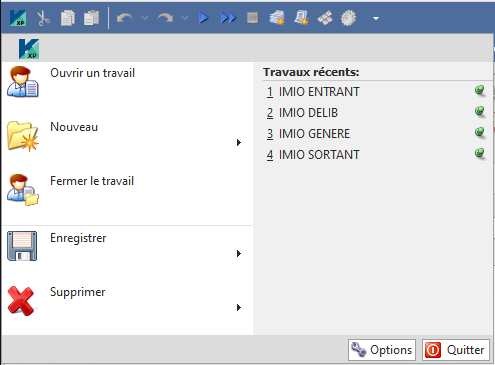
Si ce n’est pas le cas, c’est que le profil est corrompu.
Cela peut survenir lorsque l’ordinateur est coupé sans quitter au préalable Kofax Express, ou bien lors d’une coupure de courant.
✨ Résolution
Pour corriger ce problème, il suffit d’utiliser les sauvegardes de profil mises de côté par le personnel iMio lors de la mise en place du logiciel.
Fermez Kofax Express
Aller dans le dossier
C:\ProgramData\Kofax\Kofax Express 3.3\Jobs. Le dossier ProgramData est un dossier caché de Windows, il faut d’abord activer l’option des dossiers Afficher les dossiers cachésChoisissez le répertoire
Kofax Express 3.3. Effacez le dossier correspondant au travail corrompuAllez dans le dossier où se situent les backups des travaux, par défaut dans
C:\imio\kofax_backupet copiez le profil adéquatRetournez dans
C:\ProgramData\Kofax\Kofax Express 3.3\Jobset collez-y le dossier du profilRedémarrez Kofax Express et sélectionnez le travail via l’icône en haut à gauche
Les documents ne sont pas scannés (Kofax peut afficher l’erreur 135 “file not found/fichier non trouvé”) OU des documents médicaux apparaissent#
📝 Description
Kofax est passé en mode Folderscan et n’est plus associé au scanner car la séquence démarrage scanner/PC est incorrecte.
Ordre
Le scanner doit être démarré et actif avant le PC.
✨ Résolution
Redémarrage
Avant de procéder aux manipulations décrites, il est conseillé de fermer Kofax, de rallumer le scanner et ensuite de démarrer Kofax.
Se rendre dans l’onglet Numérisation
Sélectionner l’onglet scanner
Dans la barre d’options, cliquer sur le pavé Sélectionner scanner
Sélectionner le bon scanner dans la boîte de dialogue et cliquer sur Ok
Si le scanner n’est pas listé, vérifiez qu’il est bien raccordé, qu’il est bien allumé et qu’il n’est pas en veille
Si malgré tout le scanner n’apparait pas, il faut en passer par la réinstallation du driver
Par exemple, le scanner Panasonic est en veille quand la led ready clignote. Il doit être réveillé en appuyant plusieurs secondes sur le bouton start.
Problème lors de l’exportation des courriers#
Une exception non gérée a été générée dans le processus d’exportation: AccessViolationException 9905#
📝 Description
Une erreur a eu lieu lors de l’exportation et a entrainé une corruption des Jobs de numérisation.
✨ Résolution
Cette erreur entraine des corruptions des jobs dans Kofax Express. Il faut donc appliquer la procédure de restauration des profils:
Couper Kofax Express
Aller dans le dossier
C:\ProgramData\Kofax\Kofax Express 3.3\JobsChoisissez le répertoire Kofax Express 3.3 et effacer le dossier correspondant au travail corrompu
Afficher les fichiers cachés
Le dossier ProgramData est un dossier caché de Windows, il faut d’abord activer l’option des dossiers Afficher les dossiers cachés.
Copier le profil adéquat depuis
C:\imio\kofax_backupdansC:\ProgramData\Kofax\Kofax Express 3.3\JobsDémarrer Kofax Express et choisir le travail restauré via la boule bleue en haut à gauche
Echec de l’exportation: La destination finale n’est pas définie#
📝 Description
La numérisation et l’indexation se passent bien, mais l’exportation pose problème ou la configuration de l’exportation n’est plus correcte.
✨ Résolution
Une raison peut être que Kofax est passé en mode Folderscan et n’est plus associé au scanner.
Voir l’erreur 135 référencée plus haut pour la résolution.
Si le scanner sélectionné est bien correct, il faut nous contacter afin de reconfigurer l’application.
À l’exportation, un message ‘La validation JSON a échouée’ apparait sur un document précis#
📝 Description
Le type de courrier n’est pas défini au niveau de l’indexation du document.
✨ Résolution
Cliquer sur Indexation et vérifier pour le document en question que la case Type de courrier est remplie avec soit COUR_E ou COUR_S
Remplir en fonction du type de courrier si ce n’est pas le cas
À l’exportation, le message ‘La référence objet n’est pas définie à une instance objet’ apparaît#
📝 Description
Kofax Express ne parvient pas à générer de fichiers temporaires suite à des droits restreints.
✨ Résolution
Depuis l’onglet Travail, cliquer sur l’icône de Clef à molette à droite de “Connector”.
Le premier champ correspond au dossier temporaire créé puis supprimé à chaque exportation et est paramétré sur C:/RicohTemp.
Changer le chemin d’accès via un autre nom, par exemple “C:/imio/Tmp”.
S’assurer que le dossier C:/imio dispose bien de tous les droits de modification. (Clic droit -> Paramètres -> Sécurité)
À l’exportation, l’erreur -9999 est affichée (“internal program error”)#
📝 Description
Le message d’erreur ressemble à:
Impossible de créer le fichier suivant en raison d'une erreur interne : C:\RicohWrk\Lot251\050505500000004.PDF
Erreur -9999: Internal Program Error: .\src\Rpc\OCRProcessorRpcClient.cpp
Une erreur s’est produite au moment du scan et les fichiers ne peuvent être exportés en l’état.
✨ Résolution
Supprimer le lot que l’on voulait exporter
Fermer et réouvrir Kofax Express
Recommencer la numérisation des courriers
À l’exportation, l’erreur 404 est affichée (“impossible de joindre le serveur distant”)#
📝 Description
Le message d’erreur ressemble à:
Erreur à l'exportation du Document n°1 - 404 : Impossible de joindre le serveur distant.
Kofax n’arrive pas à joindre le serveur afin d’envoyer les documents, même si la connexion internet fonctionne bien.
✨ Résolution
S’assurer que vous êtes bien connectés à Internet
Dans l’onglet Travail, ouvrir les paramètres du connecteur d’exportation
Dans le champ “URL Webservice metadata”, faire CTRL + A pour tout sélectionner puis supprimer
Remplacer par
https://webservice-ged.imio-app.be/dms_metadataet retenter le scan des documents
A l’exportation, l’erreur 1102 est affichée (les valeurs d’indexation sont incorrectes)#
📝 Description
Cette erreur survient lorsque des codes-barres sont mal reconnus. Plusieurs facteurs peuvent jouer.
Indexation
Vous pouvez voir les champs d’indexation posant problème en vous rendant sur l’onglet Accueil et en cliquant sur  .
.
Les champs d’index non pris en compte s’affiche alors en rouge à droite.
✨ Résolution
Mauvais travail sélectionné#
Vérifier les QR codes
Les étiquettes QR codes apposées sur les courriers changent en fonction du travail.
Vérifiez que le bon travail soit sélectionné et que le QR code ad hoc soit collé sur le document en fonction de vos besoins.
Problème de propreté du scanner#
Entretien
Il est possible que la vitre interne du scanner se salisse avec le temps.
Nettoyer votre scanner une fois par mois avec le kit fourni devrait résoudre le problème.
Problème de numérisation#
Il est également possible que les paramètres de sortie des images soient trop bas ou trop élevés.
Assurez-vous que les paramètres de clarté correspondent à ceux exigés par votre modèle de scanner comme suit:
Modèle |
Luminosité |
Contraste |
Gamma |
|---|---|---|---|
Fujitsu FI 7160 |
50 |
50 à 60 |
-4 à -10 |
Panasonic KV 5055 |
50 |
70 |
-7 à -20 |
Kodak i3200 |
50 |
65 |
-3 |
N’oubliez pas d’enregistrer le profil de numérisation ensuite (une astérisque apparaît à chaque modification non-enregistrée) lorsque vous êtes satisfait des paramètres.
Mode couleur
Il peut être utile de passer le scanner en couleur pour améliorer la qualité de la détection des QR codes.
Les documents scannés occupent environ 15-20% de stockage supplémentaire.
Depuis le menu des options, cliquez sur Numérisation.
Dans le volet Paramètres, sélectionnez Scanner

Sélectionnez enfin votre profil couleur et sauvegardez votre profil de numérisation via l’icone avec la disquette.

Problème de champ d’index#
L’erreur survient lorsque les champs d’index renseignés dans l’onglet Codes-Barres ou Champs d’index ne correspondent pas au champ d’index de l’étiquette à code-barres.
Ceci peut survenir lors de la restauration de backups de profils ou une réinstallation de Kofax.
À l’exportation, il est indiqué que le document n°1 est vide#
📝 Description
Le message d’erreur est le suivant:
Le document n°1 est vide. Veuillez supprimer le document et exporter le lot à nouveau.
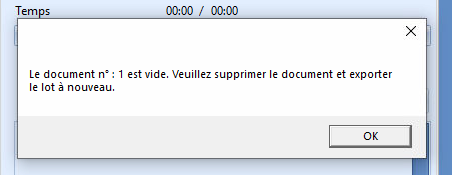
✨ Résolution
Vérifiez que le paramètre situé dans Travail > Exporter: “Supprimer la première page” soit bien décoché.
S’il est coché, le décocher.

À l’exportation, Kofax affiche une fenêtre blanche et ne répond plus#
📝 Description
Lors de l’exportation d’un lot, Kofax Express affiche une fenêtre blanche et l’application semble gelée/figée.
✨ Résolution
Cette erreur survient lorsque les fichiers DLL nécessaires à l’exportation sont manquants ou corrompus.
Vérifier que toutes les DLL du dossier 3. ExportConnector & DLLs ont bien été copiées dans le dossier
C:\Program Files (x86)\Kofax\Kofax Express\bin\Redémarrer Kofax Express
Retenter l’exportation
Problème à la configuration de Kofax Express#
Le travail habituel n’est plus sélectionné, ni sélectionnable ou la configuration du travail semble cassée#
📝 Description
En cas de coupure brusque du PC quand Kofax fonctionne, la configuration du travail ouvert est corrompue. (Exemple: Une coupure de courant)
Cela veut dire qu’il n’est plus possible de choisir le travail corrompu (via le menu de sélection des profils) ou que des parties de la configuration sont absentes (mauvaise séparation, etc.).
Rappel
Pour rappel, le travail courant est affiché dans la barre supérieure de la fenêtre Kofax.
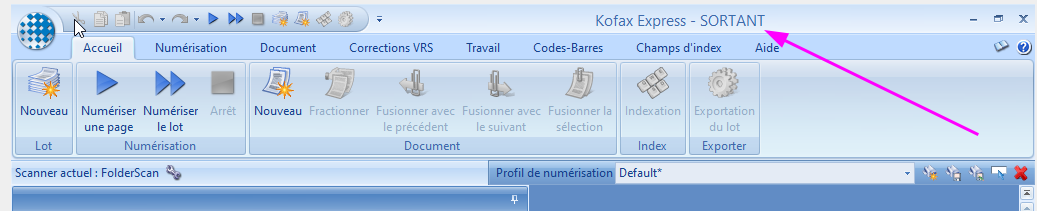
Par exemple si vous travaillez habituellement avec le travail IMIO ENTRANT et qu’il n’est pas affiché dans la barre supérieure, c’est que le travail est corrompu.
✨ Résolution
Pour corriger ce problème, il suffit d’utiliser les sauvegardes de profil mises de côté par le personnel iMio lors de la mise en place du logiciel.
Fermez Kofax Express
Aller dans le dossier
C:\ProgramData\Kofax\Kofax Express 3.3\Jobs. Le dossier ProgramData est un dossier caché de Windows, il faut d’abord activer l’option des dossiers Afficher les dossiers cachésChoisissez le répertoire
Kofax Express 3.3. Effacez le dossier correspondant au travail corrompuAllez dans le dossier où se situent les backups des travaux, par défaut dans
C:\imio\kofax_backupet copiez le profil adéquatRetournez dans
C:\ProgramData\Kofax\Kofax Express 3.3\Jobset collez-y le dossier du profilRedémarrez Kofax Express et sélectionnez le travail via l’icône en haut à gauche
Les paramètres de numérisation ont été réinitialisés ou sont incorrects#
📝 Description
Les paramètres de luminosité, contraste et gamma du scanner ne correspondent plus aux valeurs recommandées, ce qui peut entraîner une mauvaise qualité de numérisation ou des problèmes de reconnaissance des QR codes.
✨ Résolution
Vérifiez et ajustez les paramètres de numérisation selon votre modèle de scanner :
Depuis le menu des options, cliquez sur Numérisation
Dans le volet Paramètres, sélectionnez Scanner
Sélectionnez votre profil couleur
Vérifiez que les paramètres correspondent aux valeurs recommandées :
Modèle |
Luminosité |
Contraste |
Gamma |
|---|---|---|---|
Fujitsu FI 7160 |
50 |
50 à 60 |
-4 à -10 |
Panasonic KV 5055 |
50 |
70 |
-7 à -20 |
Kodak i3200 |
50 |
65 |
-3 |
Enregistrez le profil de numérisation (icône disquette)
Astérisque de modification
Une astérisque (*) apparaît à côté du nom du profil pour indiquer qu’il y a des modifications non enregistrées.
La licence de Kofax Express saute après une mise à jour Windows#
📝 Description
Un watermark (un logo Kofax) apparait sur les documents numérisés.
✨ Résolution
Il faut reprendre le backup de la licence contenant les informations de numéro de série et code produit, pour la réactiver.
Ce document se trouve généralement dans C:\imio. Si vous ne le trouvez pas, demandez à l’équipe, nous disposons de backups des licences.
Il faut ensuite remplir les champs Identification de l’utilisateur et Identification de la licence. Le champ Code de licence n’est pas nécessaire.
Echec de lecture des données sérialisées. Element racine manquant - 9019#
📝 Description
Cette erreur entraine des corruptions des jobs dans Kofax Express. Il faut donc appliquer la procédure de restauration des profils.
✨ Résolution
Pour corriger ce problème, il suffit d’utiliser les sauvegardes de profil mises de côté par le personnel iMio lors de la mise en place du logiciel.
Fermez Kofax Express
Aller dans le dossier
C:\ProgramData\Kofax\Kofax Express 3.3\Jobs. Le dossier ProgramData est un dossier caché de Windows, il faut d’abord activer l’option des dossiers Afficher les dossiers cachésChoisissez le répertoire
Kofax Express 3.3. Effacez le dossier correspondant au travail corrompuAllez dans le dossier où se situent les backups des travaux, par défaut dans
C:\imio\kofax_backupet copiez le profil adéquatRetournez dans
C:\ProgramData\Kofax\Kofax Express 3.3\Jobset collez-y le dossier du profilRedémarrez Kofax Express et sélectionnez le travail via l’icône en haut à gauche
Les lots numérisés n’apparaissent plus dans l’interface#
📝 Description
Après avoir numérisé des documents, les lots créés n’apparaissent plus dans la liste des lots à gauche de l’interface Kofax Express.
✨ Résolution
Ce problème peut être causé par une corruption des données de lots.
Quitter Kofax Express
Aller dans le dossier
C:\ProgramData\Kofax\Kofax Express 3.3\BatchesVérifier si des fichiers sont présents dans ce dossier
Si des fichiers corrompus sont présents, les supprimer
Relancer Kofax Express
Les lots précédemment scannés seront perdus et devront être numérisés à nouveau
Sauvegarde préventive
Pour éviter la perte de données, exportez régulièrement vos lots numérisés plutôt que de les laisser en attente dans Kofax Express.
🐛 Problèmes par code d’erreur#
Code erreur |
Nom |
Résolution |
|---|---|---|
Erreur 135 |
File not found/fichier non trouvé |
|
Erreur 1102 |
Les valeurs d’indexation sont incorrectes |
|
Erreur 9905 |
Une exception non gérée a été générée dans le processus d’exportation: AccessViolationException |
|
Code: DS42019 |
PaperSteam IP: Connexion impossible |
|
Erreur -9019 |
Echec de lecture des données sérialisées. Element racine manquant |
|
Erreur -9999 |
Internal program error |
|
Erreur 404 |
Hôte distant injoignable |
Erreur 1102#
Thème concerné: Problème à la numérisation des courriers, Problème à l’exportation des courriers
Erreurs concernées: Erreur 1102
Cette procédure vous permet de nettoyer les vitres et rouleaux du scanner si ces éléments matériels sont encrassés, ce qui peut:
(vitre) causer une mauvaise détection des QR codes
(vitre) causer des artefacts sur les scans comme des lignes, points noirs, etc.
(rouleaux) causer des bourrages papier
(rouleaux) causer plusieurs prises de feuille en une fois
Comme ce processus diffère selon le scanner utilisé, veuillez vous référer au manuel de votre scanner: Fujitsu 8170, 7160, 7460, Panasonic 5055, etc.
Les manuels sont disponibles en téléchargement à cette adresse. Ils comprennent tous une section Nettoyage.
Vous avez normalement reçu un kit de nettoyage avec le scanner. Si vous ne le retrouvez pas, vous pouvez nous demander ou simplement utiliser tout produit vitre, écran PC, lunettes, qui est sensiblement la même chose.
Erreur 135#
Thème concerné: Problème à la numérisation des courriers
Erreurs concernées: Erreur 135
Cette procédure vous permet de sélectionner le scanner connecté au PC comme scanner par défaut, dans le cas ou cette configuration aurait sauté. Si en lançant Kofax Express, vous voyez en haut à gauche, en dessous du menu principal, “Scanner actuel: FolderScan”, le problème est présent. Pareil si en scannant, vous voyez des fichiers scannés ressemblant à des documents médicaux. Ce sont des exemples de démonstration qui apparaissent quand la configuration n’est plus correcte.
Erreur 9905 & Erreur 9019#
Remettre les profils de travail via les backups
Thème concerné: Corruption des profils de travail
Erreurs concernées: 9905 9019
Cette procédure vous permet de remettre les bons profils de travail en repartant des backups.
Quitter Kofax Express s’il est ouvert
Aller dans le dossier
C:\ProgramData\Kofax\Kofax Express 3.3\(Optionel) Le dossier
ProgramDataest parfois masqué, il faut alors aller dans “Affichage → Options → Affichage → Paramètres avancés → Afficher les dossiers cachés”A partir du point 2, dans le sous-dossier
Batches, tout supprimerA partir du point 2, dans le sous-dossier
Jobs, tout supprimer, et copier-coller les backups trouvés dansC:\imio. Ces backups sont des dossiers portant les nomsIMIO-ENTRANT,IMIO-SORTANT,IMIO-GENEREetIMIO-DELIBOuvrir Kofax Express et choisir le travail à utiliser via le menu principal en haut à gauche
Erreur 9999#
Supprimer le lot et relancer Kofax
Thème concerné: Impossible d’exporter le lot
Erreurs concernées: 9999
Cette procédure vous permet de repartir de zéro en cas d’erreur système sur le lot de courriers scannés.
Dans Kofax Express, dans la fenêtre de gauche, clic droit sur le lot concerné et cliquer sur “Supprimer”
Quitter puis relancer Kofax Express
Re-scanner le lot problématique
Code: DS42019#
Problème de scanner
Thème concerné: Problème de pilote/drivers ISIS
Erreurs concernées: DS42019
Dans un premier temps, vérifiez via cet article de la documentation que le scanner est bien détecté et sélectionnez le si nécessaire.
Ensuite, utilisez cette procédure pour réinstaller le pilote du scanner.
Quitter Kofax Express s’il est ouvert
Dans les paramètres Windows Applications et fonctionnalités, chercher dans la liste des applications le terme “PaperStream” ou “ISIS”. Si aucune application n’a été trouvée, passer au point 4
Si une application “PaperStream IP (ISIS) …” a été trouvée, cliquer dessus, désinstaller, puis redémarrer le PC
Si vous trouvez un pilote TWAIN, il faut le désinstaller car il va entrer en conflit avec le pilote ISIS
Le fichier d’installation doit se trouver sur le disque
C:\avant de procéder à l’installation, et non pas sur un disque réseau ou disque externeLancer l’installation, et passer les étapes une par une
Une fois l’installation terminée, vérifiez bien dans “Applications et fonctionnalités” via la recherche que “PaperStream IP (ISIS) …” est bien installé
Réactiver la licence#
Thème concerné: Réactiation de la licence
Erreurs concernées: 9157
Cette procédure vous permet de réactiver la licence dans le cas ou elle aurait “sauté”, ce qui arrive parfois après des mises à jour Windows conséquentes. Si vous avez par exemple des logos “DEMO” sur vos scans, la licence n’est plus active.
La procédure est aussi utile pour l’erreur 9157 lorsqu’on essaye de désactiver la licence: Erreur du serveur de licences: Le code de désactivation est incorrect
Vérifiez bien que vous possédez le backup des données de licence. C’est soit un fichier word, soit une image présent dans les backups
C:\imioet contenant les informations suivantes:Numéro de référence,Numéro de série,Code produit, etCode de licenceQuitter Kofax Express s’il est lancé
Dans
C:\ProgramData\Kofax\Kofax Express Licensing, supprimer le fichierKofaxLicenseManager.xmlLancer Kofax Express. Une erreur vous indique que les données de licence ne sont plus présent
Dans Aide → Activer la licence, remplir les informations précitées, et en plus:
Nom: Nom de votre administration (Commune de …, CPAS de …)
Société: IMIO
E-mail: contact@imio.be